October 26,2021
5 wskazówek, jak: ukryć odłączone dyski
by Kolbowicz Marek
To trochę irytujące, gdy Eksplorator Windows pokazuje dyski, które nie są w ogóle dostępne. Lub takie, których wolałbyś nie widzieć z innych powodów. Istnieją różne podejścia, które możesz podjąć, aby rozwiązać ten problem, w zależności od tego, co go powoduje.
Opcja 1: czy to dysk sieciowy?
Czy jest to dysk podłączony do sieci? Kliknij go prawym przyciskiem myszy i wybierz polecenie, takie jak Rozłącz z menu kontekstowego. W większości przypadków tak powinno być.
Opcja 2: ustawienie Eksploratora
Druga opcja prawdopodobnie będzie tą, która najczęściej prowadzi do celu. Przyczyną są wtedy np. napędy wbudowanych czytników kart, które często pojawiają się nawet wtedy, gdy nie ma włożonych kart pamięci. Otwórz Eksploratora Windows. W systemie Windows 7 przejdź do opcji Organizuj, opcji folderów i wyszukiwania lub w systemie Windows 10, przejdź do opcji Zmień folder i opcje wyszukiwania za pomocą opcji Widok / Opcje. Obie wersje systemu Windows pokazują w zakładce Widok następującą opcję, którą należy aktywować: Ukryj puste dyski.
Ukrywa puste dyski $ ('. MagnificPopup'). MagnificPopup ({
typ: 'obraz'
});
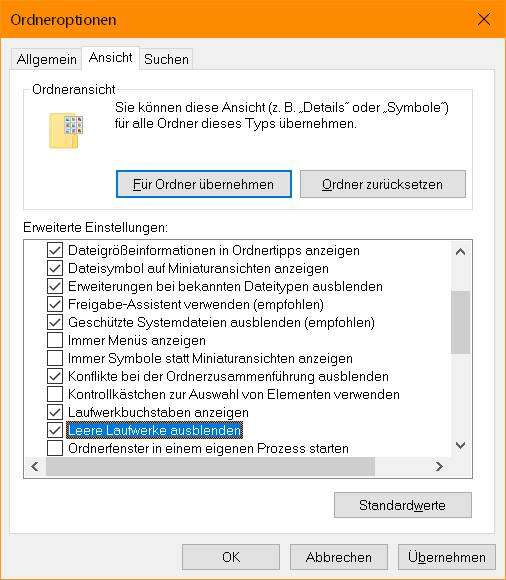
Opcja 3: Czy jest to dysk „wirtualny”?
Czy masz zainstalowane oprogramowanie do wirtualizacji dysków, np. Virtual CloneDrive, Daemon Tools, Virtual CD lub podobne? Wtedy prawdopodobnie tworzony jest pusty lub nieistniejący dysk. Spróbuj tego: Otwórz wspomniane oprogramowanie, wyłącz lub usuń stamtąd niechciane dyski wirtualne. Uruchom ponownie komputer, aby upewnić się, że dyski się nie pojawią. Jeśli nie chcesz tworzyć więcej wirtualnych napędów na tym komputerze, możesz również całkowicie odinstalować oprogramowanie za pomocą Panelu sterowania / Programów i funkcji.
Ważne: wskazane jest przestrzeganie zamówienia. Tak naprawdę najpierw dezaktywuj dyski w oprogramowaniu do wirtualizacji, a następnie odinstaluj oprogramowanie.
Opcja 4: ukradnij mu list
Czy jest to rzeczywisty dysk, ale wolisz nie widzieć go w systemie Windows? Może to dotyczyć dysków, na których znajduje się partycja odzyskiwania. Lub partycję systemową innego systemu operacyjnego zainstalowanego równolegle. Otwórz Zarządzanie dyskami. Aby to zrobić, na przykład naciśnij klawisz Windows + R, wpisz diskmgmt.msc i naciśnij Enter. Kliknij dysk prawym przyciskiem myszy i przejdź do Zmień literę dysku i ścieżki. W małym oknie dialogowym, które się teraz otworzy, kliknij literę, a następnie przycisk Usuń.
Usuń literę dysku $ ('. MagnificPopup'). MagnificPopup ({
typ: 'obraz'
});
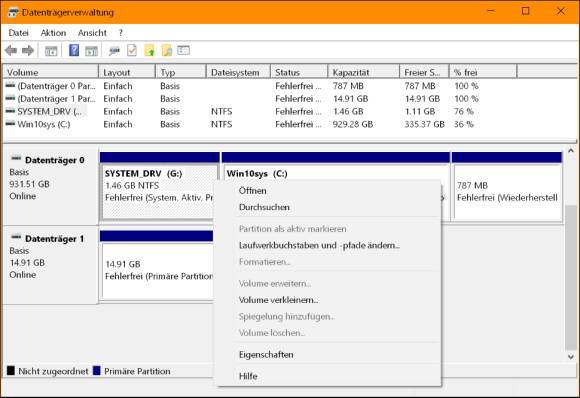
Opcja 5: Urządzenie USB się obraca
Brak zarządzania urządzeniem USB może również powodować problemy z literą dysku. Kilka wskazówek dotyczących rozwiązywania problemów z urządzeniami USB można znaleźć w artykułach „Urządzenia USB nie zostały rozpoznane” i „Rozwiązywanie problemów z urządzeniami USB”. (forum PCtipp)





